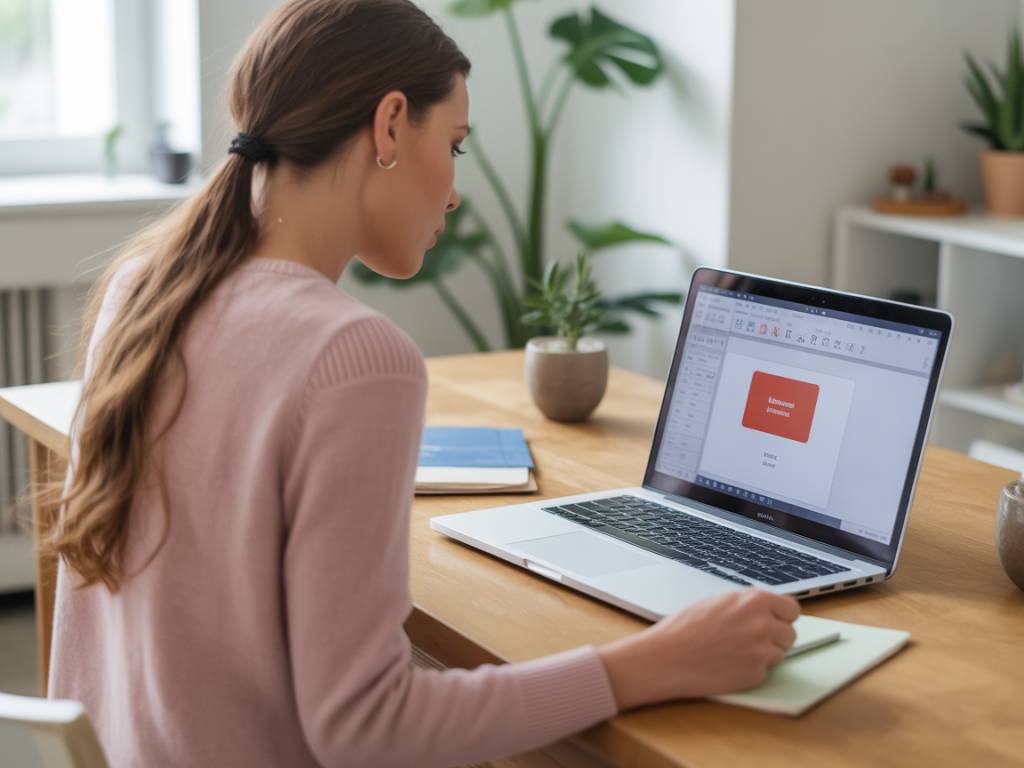Donner du style à la structure : pourquoi numéroter ses slides ?
Une présentation, c’est comme un bon roman : elle a un début engageant, un cœur palpitant… et une fin convaincante. Mais au fil des pages – ou plutôt des slides – vos spectateurs, eux, peuvent parfois se perdre. « On en est où ? », « Combien il en reste ? », « Est-ce que je peux aller chercher un café ? »… Voilà les petites voix (souvent silencieuses) qui ponctuent les réunions. Et devinez quoi ? Une simple numérotation des pages peut les apaiser.
Mais voilà : nous ne sommes pas ici pour empiler des numéros noirs et blancs en bas à droite, façon photocopie d’amphi. Non. Nous sommes des esthètes de la slide, des raconteurs d’histoires en pixels. Alors, cette numérotation, on va la rendre automatique… et élégante.
Le dilemme de la slide 1/16 : fonctionnel ou fade ?
Avant d’entrer dans le vif du sujet technique, penchons-nous deux secondes sur le concept. Vous pouvez, bien sûr, afficher un banal « Slide 3 » sur vos pages. C’est clair, c’est utile… mais avouons-le, ça manque de panache.
Heureusement, PowerPoint nous offre plusieurs façons d’intégrer une numérotation à la fois informative et design. Parce qu’après tout, même un petit chiffre au coin d’un slide peut participer à l’expérience visuelle. Tout est une question d’équilibre entre efficacité et esthétisme.
Automatiser la numérotation : la base technique (mais stylée)
L’avantage de PowerPoint, c’est qu’on peut exploiter sa puissance tout en préservant la subtilité d’un bon design. Voici comment installer une numérotation qui suit toutes vos slides sans intervention manuelle fastidieuse :
- Ouvrez votre présentation PowerPoint.
- Dans le ruban du haut, cliquez sur Insertion.
- Sélectionnez En-tête et pied de page.
- Dans la boîte de dialogue qui s’ouvre, cochez la case Numéro de diapositive.
- Si vous ne souhaitez pas afficher le numéro sur la première diapositive (le fameux titre d’ouverture), cochez également l’option correspondante.
- Cliquez sur Appliquer partout.
Et voilà, vos pages sont désormais numérotées automatiquement. Magique ? Non, PowerPointien.
Mais où les placer pour éviter l’effet « page Word » ?
Maintenant que l’aspect fonctionnel est réglé, passons à la question cruciale : où mettre ces fameux numéros ? Parce que le bas à droite, c’est bien… mais convenu. Alors pourquoi ne pas jouer un peu avec les codes ?
- En haut à droite, façon magazine moderne, pour afficher immédiatement l’information.
- Au centre du bas de page, encadré d’un filet fin ou dans une forme élégante pour marquer un rythme graphique.
- À l’intérieur d’une frise de progression, si vous utilisez une présentation linéaire avec étapes.
- Intégré à un footer graphique aux couleurs de votre charte visuelle, pour allier identité et orientation.
Petite astuce PowerPoint : pour un placement homogène, effectuez ces réglages dans le masque des diapositives. Cela évite d’avoir à repositionner manuellement sur chaque slide. Et accessoirement, ça vous sauve des heures de cliquage frénétique.
Créer une numérotation stylisée et personnalisée
Envie d’aller encore plus loin ? Marier automatisation et design subtil, c’est tout à fait possible. Essayez cela :
- Allez dans l’onglet Affichage > Masque des diapositives.
- Ajoutez une zone de texte où vous souhaitez voir apparaître le numéro.
- Dans cette zone, insérez le champ automatique de numérotation (Insertion > Zone de texte > Numéro de diapo).
- Appliquez les styles : typographie élégante, taille discrète mais lisible, couleur harmonieuse…
- Cernez le tout d’une forme arrondie, d’un pictogramme stylisé ou d’un bloc qui s’intègre à vos visuels. Et pourquoi pas un petit effet d’opacité pour la touche design ?
Chaque slide affichera ainsi une numérotation personnalisée, sans que vous ayez à y toucher par la suite. Le genre de détail qui dit sans mot : « Oui, cette présentation a été pensée jusqu’au bout. »
Et les pages de transition ? On les numérotes aussi ?
Voici une zone grise qui divise le cœur des designers : les slides de transition – celles qui annoncent une nouvelle section avec parfois un mot-clé, une image pleine page ou un titre de chapitre – doivent-elles être numérotées ?
Ma réponse ? Cela dépend. (Oui, je sais, réponse de Normande PowerPointiste.) En réalité, voici quelques repères :
- Si votre transition est narrative (ex : début de la partie 2 d’un storytelling), laissez-la sans numéro. Cela crée un effet de respiration.
- Si votre transition agit comme une slide classique (ex : titre + court texte), conservez le numéro.
- Si vous avez une frise ou un système de progression visuel, pensez à isoler ces slides de transition du calcul automatique. Astuce : dupliquez le masque et désactivez la numérotation sur ces slides spécifiques.
Rappelez-vous : chaque règle graphique existe pour être subtilement transgressée… du moment que cela sert le message.
Et pourquoi pas un “page x sur y” dynamique ?
Voilà une question qu’on me pose souvent : “Peut-on afficher automatiquement ‘Slide 3 sur 12’ dans PowerPoint ?”
Hélas, nativement, PowerPoint ne permet pas d’insérer un compteur dynamique affichant le nombre total de diapositives (à moins de tout faire manuellement ou de passer par une macro VBA). Mais ne partez pas tout de suite : il existe une pirouette visuelle acceptable.
Affichez vos numéros de slides classiques (« Diapositive n° ») avec un « /12 » fixe dans votre gabarit. Cela ne sera pas 100 % automatique, mais si vos présentations ne changent pas souvent (ou si leur longueur est plus ou moins constante), c’est un compromis tout à fait viable. Ou encore mieux : annotez le pied de page avec une progression en pourcentage :
“Slide 3 — 25% du parcours accompli” → Une jolie façon d’ancrer la progression dans la tête de votre audience.
Et si vous êtes joueur(se), vous pouvez utiliser une petite barre de progression graphique animée au fil des slides. Elle ne donne pas un chiffre, mais apporte une indication visuelle très efficace. (Une idée qui fera l’objet d’un autre billet, tiens…)
Ce petit chiffre qui dit beaucoup
À ceux qui pensent que numéroter ses slides est un détail fastidieux, je dirai ceci : dans un monde de fatigue visuelle et d’infobésité, chaque repère compte. Offrir à son audience une lecture fluide, balisée et esthétiquement agréable, c’est déjà la moitié du chemin vers l’adhésion.
Une numérotation bien pensée, discrètement intégrée et visuellement cohérente permet de :
- Créer un sentiment de progression rassurant
- Aider à la navigation lors des échanges en réunion
- Renforcer la structure perçue du discours (et donc sa crédibilité)
- Ajouter une couche de design subtile, mais impactante
Alors, la prochaine fois que vous préparez une présentation, ne reléguez pas les numéros de page au bas d’un coin oublié. Invitez-les dans votre design avec élégance… et regardez-les transformer le rythme de votre narration.
Après tout, dans l’art de convaincre par le visuel, chaque pixel compte.